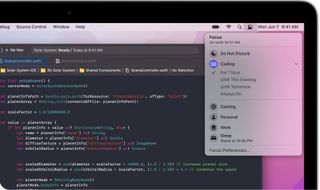Apple'ın Dünya Çapında Geliştiriciler Konferansı'nda (WWDC), şirket, cihaz çapında yeni bir özellik olan "Odaklanma"yı tanıttı. iPhone, iPad ve Mac'te bulunan araç, bildirimleri o sırada ne yaptığınıza göre ayarlamanıza olanak tanır. Özellik bu sonbaharda iOS 15, iPadOS 15 ve macOS 12 Monterey'e geliyor. İşte macOS ile ilgili olarak 'Odak'a kısa bir bakış.
- macOS 12 Monterey Geliştirici Önizlemesi nasıl indirilir ve yüklenir
- Apple'ın yeni macOS Monterey'i, özellikleri yalnızca M1 Mac'lere getiriyor
- macOS Monterey desteği, eski MacBook Pro ve Air modelleri için kötü haber
Focus'a merhaba deyin
"Odaklanma", Apple'ın birkaç yıl önce farklı cihazlara eklediği "Rahatsız Etmeyin" özelliğinin bir uzantısıdır. Bu özellik, uyku saatlerinde alacağınız mesajları, aramaları ve uyarıları sınırlandırmanıza olanak tanır. Focus ile artık günün diğer saatleri için bu tür ayarları yapabilirsiniz.
Mac'te 'Odak' ayarlamak için, ekranınızın sol üst kısmındaki Apple simgesini tıklayın ve ardından 'Sistem Tercihleri'ni seçin. 'Bildirimler' > 'Odaklan'ı seçin. Orijinal "Rahatsız Etmeyin" ayarlarınız burada bulunur ve zaman içinde daha fazla nokta ekleyeceğiniz yer burasıdır.
Örneğin, işteyken, evdeyken veya spor salonundayken farklı bildirim ayarları isteyebilirsiniz. Başlamak için ekranın sol tarafındaki '+' işaretini tıklayın. Yeni ayarınız için bir ad, renk ve simge ekleyebilirsiniz. 'Ekle'yi tıklayın.
Bu etkinlik sırasında bildirim almak istediğiniz kişileri ve uygulamaları bir sonraki ekranda atayabilirsiniz. 'İzin Verilen Bildirimler' bölümünün altındaki '+' işaretini tıklayın. "Otomasyon" altında, etkinliğiniz için başlangıç ve bitiş zamanlarını ekleyebilirsiniz. Süre belirlemek, iş gibi etkinlikler için idealdir, ancak spor salonuna yapılan geziler için pek uygun değildir. Bunun gibi bir şey için, bir 'Odaklanma' olayını manuel olarak etkinleştirebilirsiniz.
Herhangi bir "Odaklanma" etkinliği için, zamana duyarlı bildirimlere ve başkalarına mevcut durumunuzu söyleme olanağına izin verebilirsiniz. Apple, bu ayarların her ikisi için de API'ler sunmaktadır. "Zamana Duyarlı" API, bu ayarın açık olduğu varsayılarak uygulamaların zamana duyarlı bildirimler göndermesine olanak tanır. "Durum" API'si, üçüncü tarafların (ve Mesajlar gibi yerel uygulamaların) bir Focus etkinliğinde olup olmadığınızı bilmesini sağlar. Yine, bu ayarı kontrol edebilirsiniz.
Otomasyon hakkında daha fazlası
Zamana dayalı ayarlar, 'Otomasyon' altındaki tek seçenek değildir. Ayrıca, konumunuza göre herhangi bir etkinliği açıp kapatacak seçenekler de ekleyebilirsiniz. Örneğin, spor salonuna her gittiğinizde otomatik olarak açılan 'Fitness' adlı bir 'Odaklanma' etkinliğine sahip olabilirsiniz. "Otomasyon" altında uygulama tabanlı bir ayar da vardır. Bununla birlikte, kullanım amacı macOS Monterey beta'da net değil.
"Ekran Süresi" gibi, "Odaklanma" olaylarını tüm Apple aygıtlarınızda eşzamanlayabilir veya her aygıtla sınırlı tutabilirsiniz. Bu senin seçimin.
Odak sonu
Bir Odaklanma etkinliği sırasında alınan uyarılar, herhangi bir zamanda 'Bildirim Merkezi'nden görüntülenebilir, yani her zaman erişilebilir durumda kalırlar. Ancak dehası, onları bir başlık veya kilit ekranı olarak görememenizdir, bu da elinizdeki göreve odaklanmanıza olanak tanır.
Erken günler
"Focus", macOS Monterey'in geri kalanı gibi şu anda beta testinden geçiyor. Bu işlem sırasında, aracın çalışma şeklini değiştirebilecek ince ayarlar alması muhtemeldir. Bitmiş ürün, bu sonbaharda halka açıklanana kadar tam olarak bilinmeyecek. O zamana kadar gelişimine göz kulak olacağız.
- macOS 12 Monterey çıkış tarihi, özellikleri ve bilmeniz gereken her şey
- En iyi Mac VPN ile Apple bilgisayarınızdaki coğrafi kısıtlamaları güvenli hale getirin ve atlayın